
Deși pentru mulți dintre voi care utilizați Mac de ani de zile acest lucru este ceva destul de simplu și chiar evident, există și mulți utilizatori care s-au schimbat recent sistemul de operare (de obicei Windows) și care schimbă o serie de aspecte specifice ale sistemului pe care odată ce te obișnuiești cu el, este și mai ușor de asimilat. Una dintre aceste mici modificări este modul în care scoatem unitățile de disc externe.
Pentru a porni și a avea întotdeauna unitățile pe care le-am conectat la echipamentele noastre controlate, trebuie să fi activat o opțiune de vizibilitate din Finder și astfel, de fiecare dată când ne conectăm unul, acesta ne arată pe desktop. Vom merge la birou și vom merge la meniu Căutare> Preferințe> General> Afișați aceste elemente pe desktop.
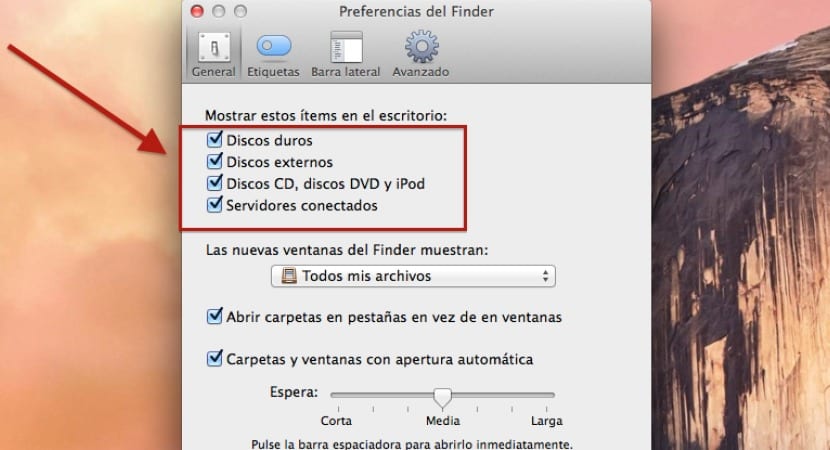
Din acel moment când avem conectat un pendrive sau un hard disk extern, acesta va fi afișat pe desktop, pentru al scoate mai multe opțiuni pentru ao face fără ca sistemul să ne anunțe că a fost expulzat incorect. Unul este să deschideți meniul auxiliar (butonul din dreapta) făcând clic direct pe pictograma unității și făcând clic pe ejectare «Nume».
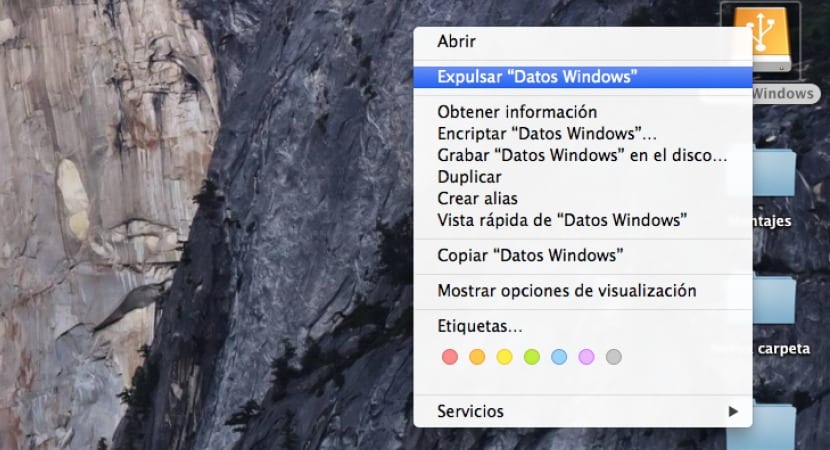
O altă modalitate este să faceți clic pe unitatea selectată și să mergeți la Meniul Finder> Editați> Scoateți «Nume», deși acest formular este mai lent și mai puțin practic. De asemenea, așa cum arată imaginea, putem folosi comanda rapidă CMD + E pentru a efectua aceeași operație.
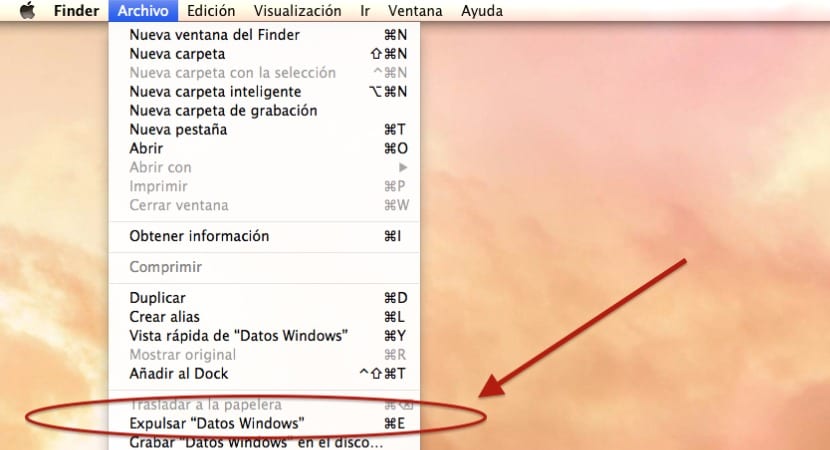
În cele din urmă, cel pe care îl folosesc cel mai des este să trag unitatea la coșul de reciclare, o modalitate foarte intuitivă și rapidă de a o face oricum. Aceste metode sunt valabile indiferent dacă selectăm o singură unitate sau dacă selectăm mai multe în același timp, în acest fel vom evita dezamăgirea de a găsi discul cu erori în citire sau scriere datorită faptului că l-am eliminat în mod repetat greșit.
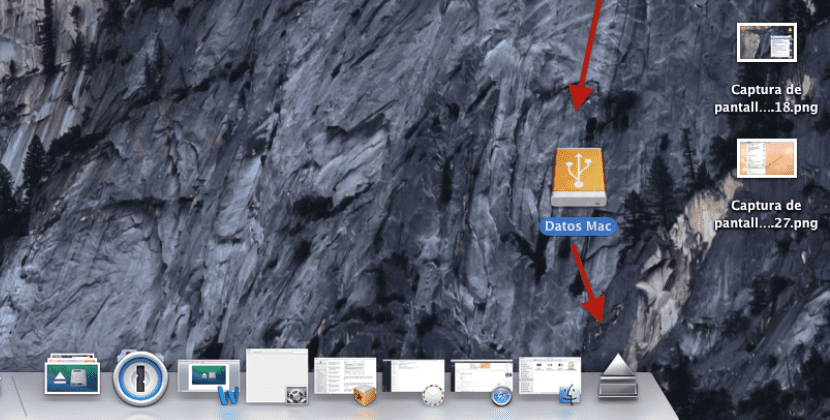
Buna miguel
Îmi scot mereu unitatea de disc externă, pe vechiul mod (prin coșul de gunoi), iar astăzi nu am putut monta unitatea externă.
Am intrat pe Disk Utility, iar imaginea de pe discul extern nu apare, cum altfel pot monta unitatea mea de disc externă (LaCie)?
În avans, vă mulțumesc pentru predispoziția dvs.
În ceea ce priveşte
Matthew Rivero